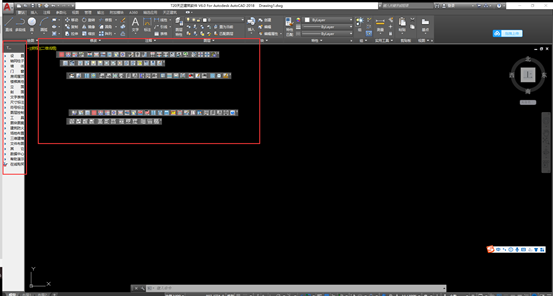在操作之前一定要退出杀毒软件,确保破解文件不会被删除
在安装CAD插件之前要把CAD软件先关闭
第1步:鼠标右键软件安装包,选择解压到T20天正V6.0建筑

第2步:打开压缩好的软件安装文件夹

第3步:鼠标右键以管理员身份运行T20天正建筑V6.0
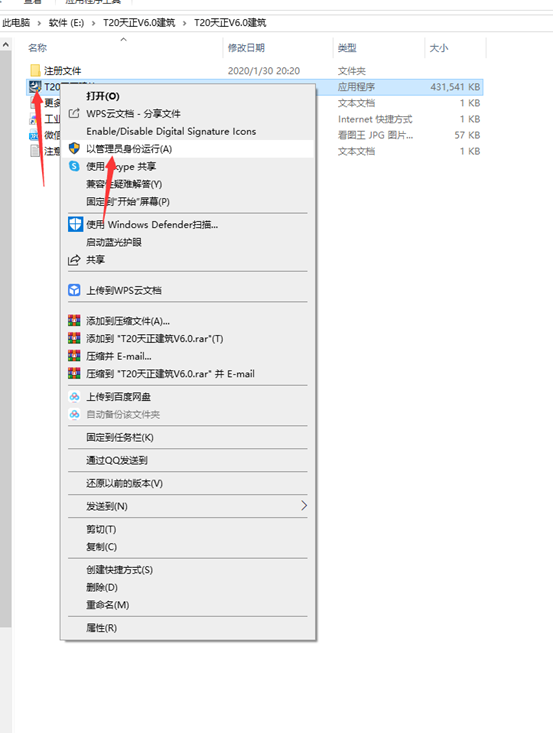
第4步:点击我接受许可证协议中的条款,再点击下一步

第5步:点击浏览,选择我们要安装到的文件夹目录,修改好了,我们点击下一步
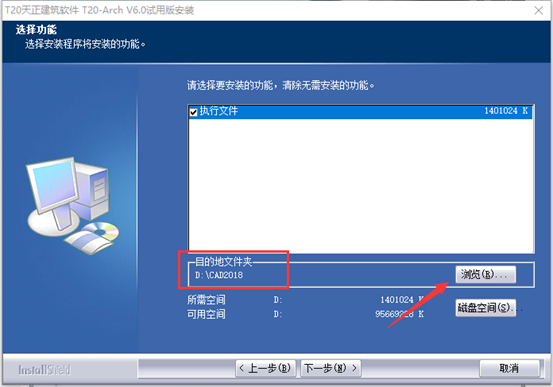
第6步:接下来我们要选择好我们要安装插件的软件版本,如果你安装没有显示这个的话,选择AUTODESK,然后点击下一步
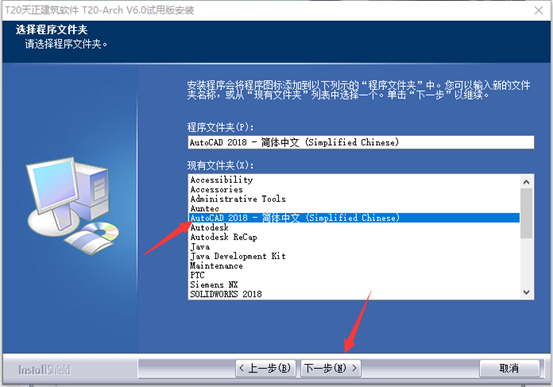
第7步:现在已经正在安装,稍等三五分钟就安装好了

第8步:现在安装好了就可以点击完成了
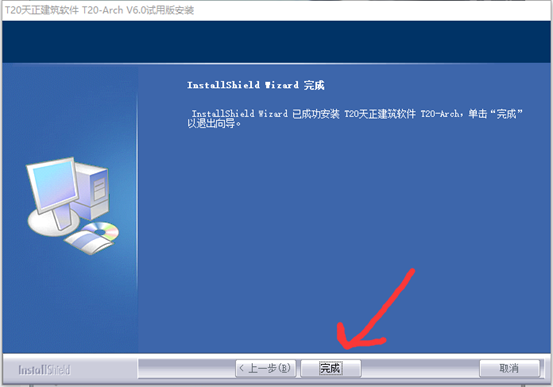
第9步:我们打开刚刚安装的路径,还拥有我们天正建筑安装包里面的注册文件,如果你忘记你的安装路径了,可以鼠标右键桌面上的天正图标,点击打开文件位置,就可以找到了
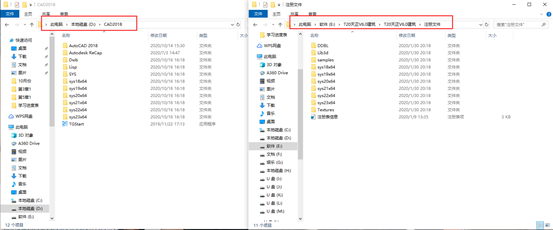
第10步:我们打开了上面的两个文件,然后把安装包里面的注册文件全部选中,复制,粘贴到我们的安装路径上面
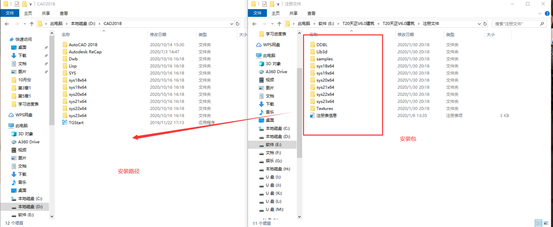
第11步:粘贴的过程中会问你是否替换目标中的文件,我们选择替换目标中的文件

第12步:接下来我们双击打开桌面上的T20天正建筑V6.0天正图标

第13步:在打开的过程中,它会问你是否选择2018这个版本,我们点击确定即可
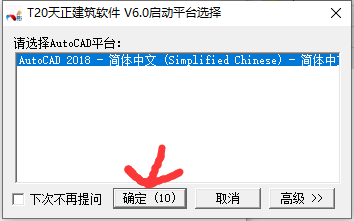
第14步:第一次打开,会有使用说明弹出来,我们点击关闭即可
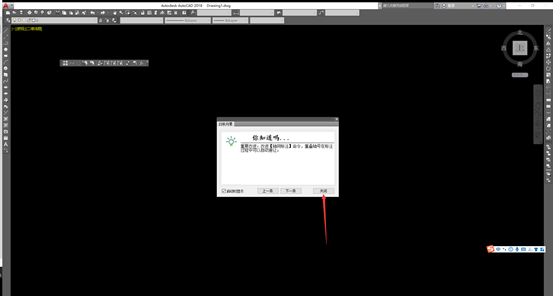
第15步:那么这就是我们打开天正的界面,我们可以慢慢来进行调整,需要的放在一边,不需要的可以关闭掉。